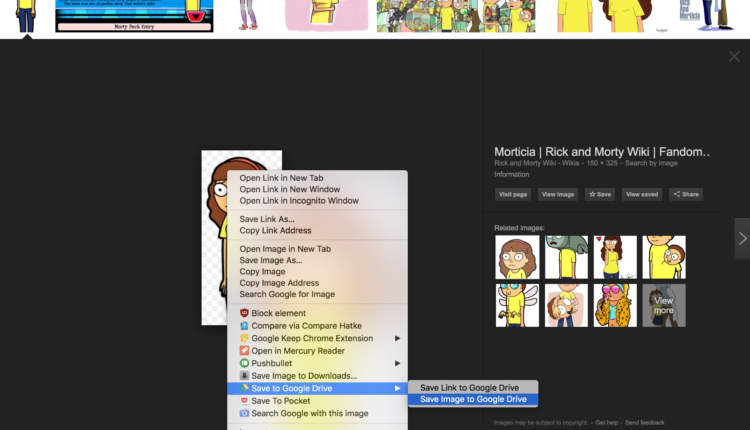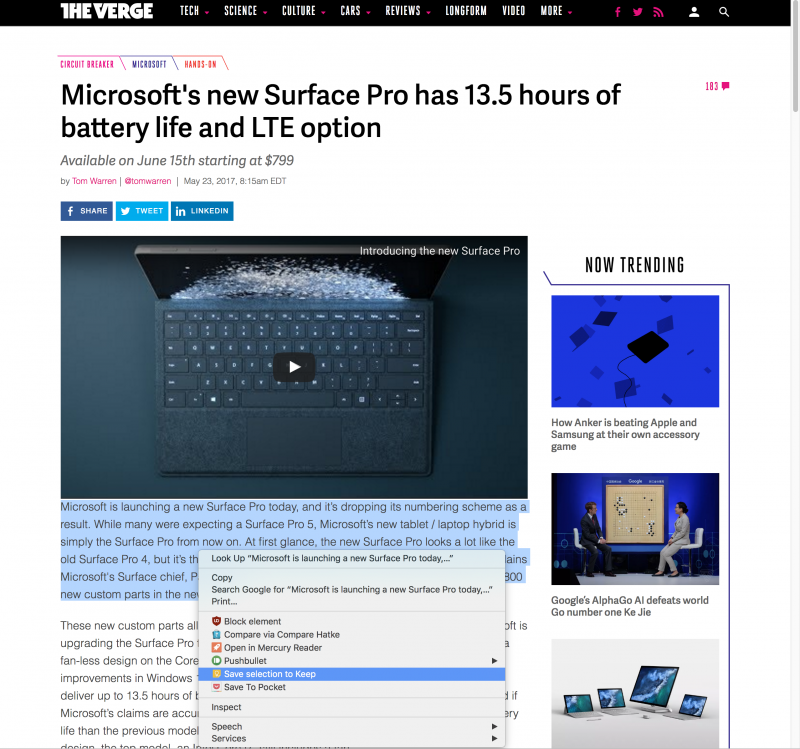Speichern Sie Artikel, PDFs und andere Dateien auf Chrome sofort in der Google Cloud
Wenn Sie ein Student, ein Forscher oder ein Schriftsteller wie ich sind, können Sie mit Sicherheit sagen, dass Sie ständig im Internet unterwegs sind, um die Nachrichten zu lesen, neue Ideen zu erkunden oder einfach nur Spaß daran zu haben, bei der Arbeit zu zögern. Egal, ob Sie einen informativen Artikel, ein wichtiges Dokument oder einfach nur Bilder von süßen Welpen speichern möchten, wir haben alles für Sie. Die beiden folgenden Erweiterungen helfen Ihnen dabei, wichtige Webseiten und Dateien direkt in Ihre Google Drive & Keep-Konten zu kopieren.
Fügen Sie Notizen in Google Notizen oder Drive direkt von jeder Seite hinzu
In Drive-Erweiterung speichern
Klicken Sie mit der rechten Maustaste, um das Bild in Google Drive zu speichern
Es ist ein ziemlich leistungsfähiges Tool zum Speichern von Dateien wie Bildern, Office-Dokumenten wie Word, PowerPoint und PDFs. Die Erweiterung sollte vor der Verwendung zunächst mit Ihren Google-Konten verknüpft werden. Sobald dies erledigt ist, müssen Sie nur mit der rechten Maustaste auf das Bild oder die Webseite klicken und Auf Laufwerk speichern auswählen.
Es wird auch darauf hingewiesen, dass Sie den Zielpfad in Google Drive auswählen können, indem Sie mit der rechten Maustaste auf das Erweiterungssymbol neben der URL-Leiste klicken und Optionen auswählen. Darüber hinaus bietet Ihnen die Erweiterung die Möglichkeit, eine Webseite als Bild oder sogar als HTML-Datei zu speichern.
Speichern, um die Erweiterung zu behalten
Klicken Sie mit der rechten Maustaste auf den Text, um ihn als Notiz in Google Notizen zu speichern
Dies ist zwar nicht so leistungsfähig wie Save to Drive, soll es aber nicht sein. Es ist für Leute, die nach einer einfacheren Lösung suchen. Wie bei der anderen Erweiterung können Sie nach dem Verknüpfen Ihres Google-Kontos mit der rechten Maustaste auf den Text klicken oder das Symbol für die Erweiterung behalten auswählen, um ihn direkt zu speichern.
Die Erweiterung zeigt auch ein Popup-Fenster an, sobald die Aufgabe abgeschlossen ist, damit Sie ein geeignetes Label auswählen können, um die Notiz zu kategorisieren. Eine Sache, die ihm fehlt, ist die Fähigkeit, im laufenden Betrieb Farbcodierungen vorzunehmen. Hoffentlich fügt das Keep-Team bei Google diese Funktion mit einem Update hinzu.
Wenn Sie der Meinung sind, dass Sie bereit für etwas Fortgeschritteneres sind, empfehle ich Ihnen, das Evernote- Ökosystem zu erkunden. Es bietet das Beste aus beiden Welten und verfügt über erweiterte Anmerkungsfunktionen, die sich als nützlich erweisen, wenn Sie Notizen machen, aber auch mit Kosten verbunden sind, da es sich um ein abonnementbasiertes Freemium-Produkt handelt.
In Drive-Erweiterung speichern, In Erweiterung speichern